гҖҠAIеҹәзЎҖж•ҷзЁӢпјҡжӣҝжҚўж··еҗҲиҪҙеҹәжң¬дҪҝз”ЁгҖӢжҳҜдёҖзҜҮе…ідәҺIllustratorзҡ„еӯҰд№ ж•ҷзЁӢпјҢйҖҡиҝҮз®ҖеҚ•еҮ жӯҘе°ұиғҪе®һзҺ°ж•ҷзЁӢдёӯзҡ„ж•Ҳжһңеӣҫж•ҲжһңпјҢеҪ“然еҸӘеӯҰд№ иҝҷдёҖзӮ№пјҢ并дёҚиғҪе®Ңе…ЁжҺҢжҸЎIllustratorжҠҖе·§пјӣдҪ еҸҜд»ҘйҖҡиҝҮжӯӨеҠ ејәи’ҷзүҲпјҢж—ӢиҪ¬е·Ҙе…·пјҢеҸӮиҖғзәҝпјҢж··еҗҲйҖүйЎ№зӯүеӨҡз»ҙеәҰжЎҲдҫӢжҲ–е®һж“ҚжқҘиҝӣиЎҢжӣҙеӨҡзҡ„еӯҰд№ пјӣжӯӨж•ҷзЁӢжҳҜз”ұз•Ҙ~еңЁ2021-09-01еҸ‘еёғзҡ„пјҢзӣ®еүҚдёәжӯўжӣҙиҺ·еҫ—дәҶ 0 дёӘиөһпјӣеҰӮжһңдҪ и§үеҫ—иҝҷдёӘиғҪеё®еҠ©еҲ°дҪ пјҢиғҪжҸҗеҚҮдҪ IllustratorжҠҖе·§пјӣиҜ·з»ҷд»–дёҖдёӘиөһеҗ§гҖӮ
llustratorжҳҜдёҖж¬ҫзҹўйҮҸеӣҫж–ҮиҪҜ件пјҢеҸҜд»ҘеҲ¶дҪңLOGOгҖҒжө·жҠҘгҖҒжҸ’з”»зӯүпјҢеҲ©з”ЁйҮҢйқўзҡ„е·Ҙе…·еҸҜд»ҘеҲ¶дҪңеҗ„з§ҚдёҚеҗҢзҡ„ж•ҲжһңпјҢдёӢйқўе°ұи®Іи§ЈдёӢAIйҮҢйқўзҡ„жӣҝжҚўж··еҗҲиҪҙзҡ„дҪҝз”Ёж–№жі•гҖӮ
1.иғҢжҷҜеЎ«е……дёҖдёӘж·ұиүІпјҢз”»дёҖдёӘзҹ©еҪўпјҢжіЁж„ҸйўңиүІдёҺиғҢжҷҜеҜ№жҜ”иҰҒејәзғҲпјҢжҸҸиҫ№йўңиүІдёҺиғҢжҷҜиүІдёҖиҮҙгҖӮеӨҚеҲ¶дёҖдёӘпјҢж··еҗҲйҖүйЎ№-жҢҮе®ҡжӯҘж•°пјҢиҝҷдёӘжӯҘж•°иҮӘе·ұе°қиҜ•гҖӮ
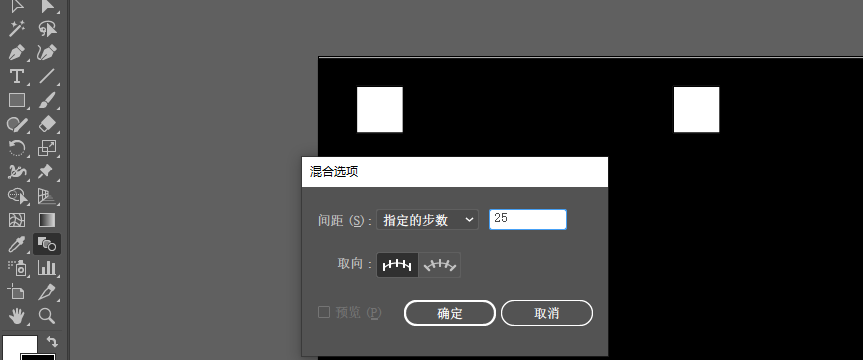
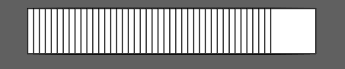
2.е»әз«ӢеҸӮиҖғзәҝпјҢеҝ«жҚ·й”®RпјҢжҳҫзӨә/йҡҗи—Ҹж Үе°әпјҢзӣҙжҺҘжӢүдёӢжқҘе°ұиғҪеҲӣе»әпјҢctrl+пјӣжҳҫзӨә/йҡҗи—ҸеҸӮиҖғзәҝгҖӮиҝҷдёҖжӯҘеҲӣе»әеҸӮиҖғзәҝжҳҜдёәдәҶеҗҺйқўж—ӢиҪ¬зҡ„ж—¶еҖҷеҮҶзЎ®жүҫеҲ°дёӯеҝғзӮ№гҖӮ
3.д»ҺдёӯеҝғеҲӣе»әдёҖдёӘеңҶпјҢ并еҲ йҷӨдёӨдёӘй”ҡзӮ№гҖӮеҗҢж—¶йҖүдёӯзәҝж®өе’ҢеҲҡжүҚзҡ„еӣҫеҪўпјҢеҜ№иұЎ-ж··еҗҲ-жӣҝжҚўж··еҗҲиҪҙпјҢе°ұеҒҡеҮәдәҶ1/4
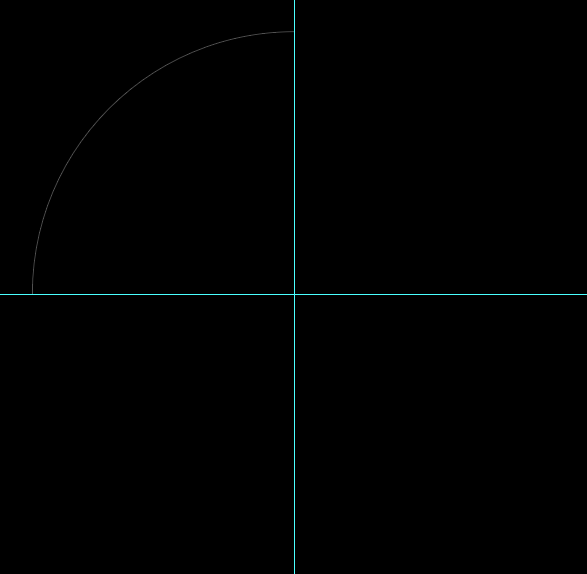
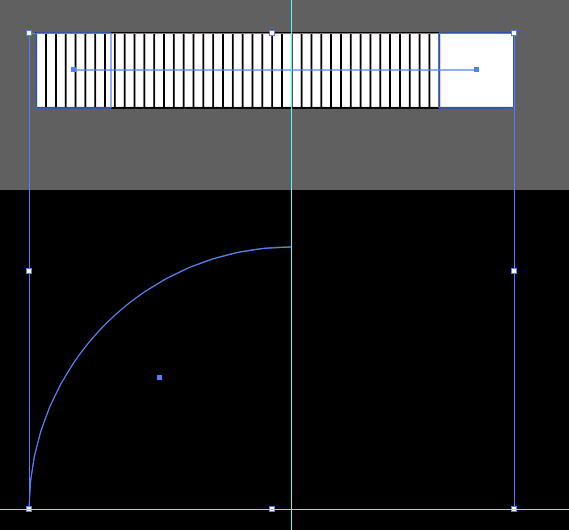
4.йҖүдёӯе®ғпјҢйј ж ҮеҸій”®-еҸҳжҚў-ж—ӢиҪ¬пјҢ90В°пјҢзӮ№еӨҚеҲ¶пјҢ然еҗҺеҶҚctrl+DеӨҚеҲ¶дёӨж¬Ў
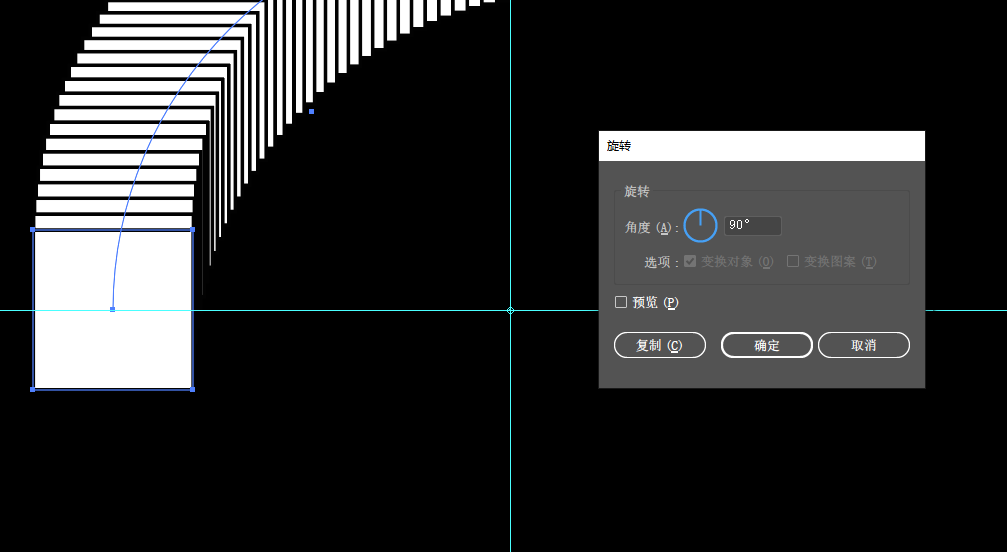
е·®дёҚеӨҡе®ҢжҲҗдәҶпјҢи°ғж•ҙдёҖдёӢеұӮзә§пјҢеҫ—еҲ°еҸіеӣҫгҖӮзҷҪжЎҶжҖҺд№ҲеҠһе’§пјҢз”Ёд№ӢеүҚе·Із»ҸиҜҙзғӮзҡ„и’ҷзүҲгҖӮ
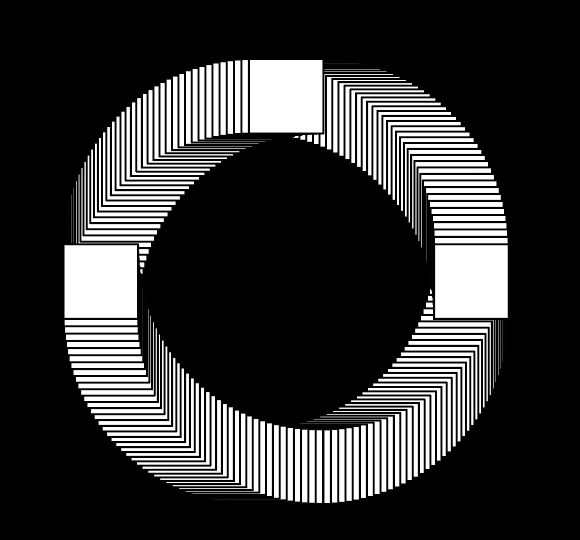
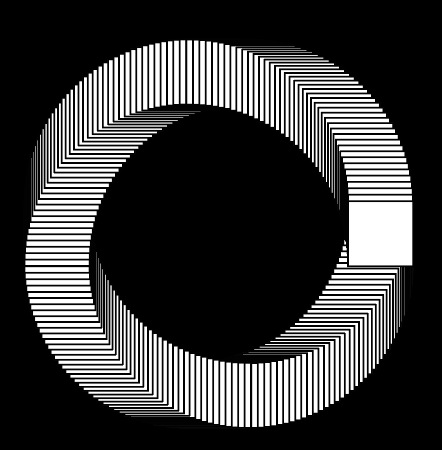
йҖүдёӯиҜҘеӣҫеҪўпјҢйҖҸжҳҺеәҰдёӢйҖүдёӯи’ҷзүҲпјҢжЎҶйҖүжғіиў«йҒ®дҪҸзҡ„еҢәеҹҹе°ұеҸҜд»ҘдәҶ
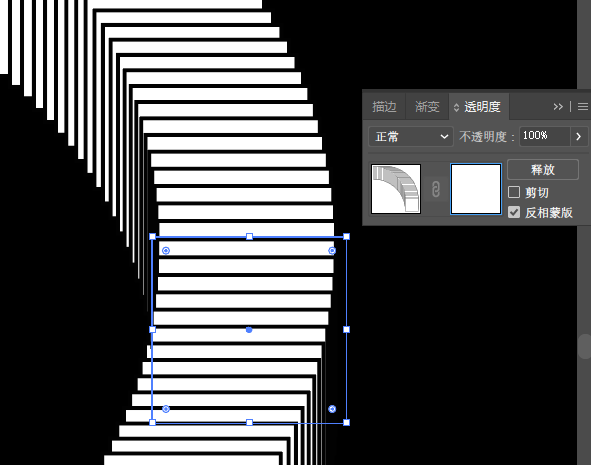
OJBKпјҢеӨ§еҠҹе‘ҠжҲҗ

д»ҘдёҠе°ұжҳҜAIеҹәзЎҖж•ҷзЁӢпјҡжӣҝжҚўж··еҗҲиҪҙеҹәжң¬дҪҝз”Ёзҡ„е…ЁйғЁеҶ…е®№д»Ӣз»ҚдәҶпјҢе…ідәҺжӣҙеӨҡillustratorж•ҷзЁӢдҝЎжҒҜпјҢж¬ўиҝҺе…іжіЁеҢ—жһҒзҶҠзҙ жқҗеә“пјҢз»ҷдҪ еёҰжқҘжңҖдё°еҜҢзҡ„зҙ жқҗеӣҫзүҮе’ҢжңҖжңүз”Ёзҡ„ж•ҷзЁӢпјҢжӣҙеӨҡжңҖж–°иө„и®ҜгҖӮ
иө дәәзҺ«з‘°пјҢжүӢжңүдҪҷйҰҷ
< дёҠдёҖзҜҮ Illustrator з”»йӮ®зҘЁзҡ„ж•ҷзЁӢеҸҠж“ҚдҪңе®һдҫӢ
> дёӢдёҖзҜҮ AIеҹәзЎҖж•ҷзЁӢпјҡ3Dз»•иҪ¬
2022-05-24 09:25
2022-05-20 11:35
196жөҸи§Ҳ 03-28
1385жөҸи§Ҳ 03-25
893жөҸи§Ҳ 03-22
386жөҸи§Ҳ 03-22
619жөҸи§Ҳ 03-17

йҰ–еёӯи®ҫи®ЎеёҲ

й«ҳзә§и§Ҷи§үи®ҫи®ЎеёҲ

й«ҳзә§жҸ’з”»и®ҫи®ЎеёҲ






дҪҝз”Ёеҫ®дҝЎжү«з Ғзҷ»еҪ•
дҪҝз”ЁиҙҰеҸ·еҜҶз Ғзҷ»еҪ•
еҶ…зҪ®еҜҶз Ғзҡ„й“ҫжҺҘе·ІйҖҡиҝҮEmall еҸ‘йҖҒеҲ°дҪ зҡ„йӮ®з®ұдёӯпјҢиҜ·еңЁдёүеӨ©еҶ…дҝ®еӨҚеҜҶз ҒгҖӮ
3з§’еҗҺпјҢе°Ҷе…ій—ӯжӯӨзӘ—еҸЈ з«ӢеҚіе…ій—ӯ
жҲҗдёәжҲ‘зҡ„зҡ„VIPдјҡе‘ҳ
еҚіеҸҜдә«еҸ—6еӨ§зү№жқғ并е…Қиҙ№й«ҳйҖҹдёӢиҪҪж•°д»ҘдёҮи®Ўзҡ„и®ҫи®Ўзҙ жқҗпјҢеҠ©еҠӣжӮЁзҡ„е·ҘдҪңе’ҢеӯҰд№
иҫ“е…Ҙзҡ„йӘҢиҜҒз ҒдёҚжӯЈзЎ®
иҜ„и®әеҢә
жҡӮж— иҜ„и®ә